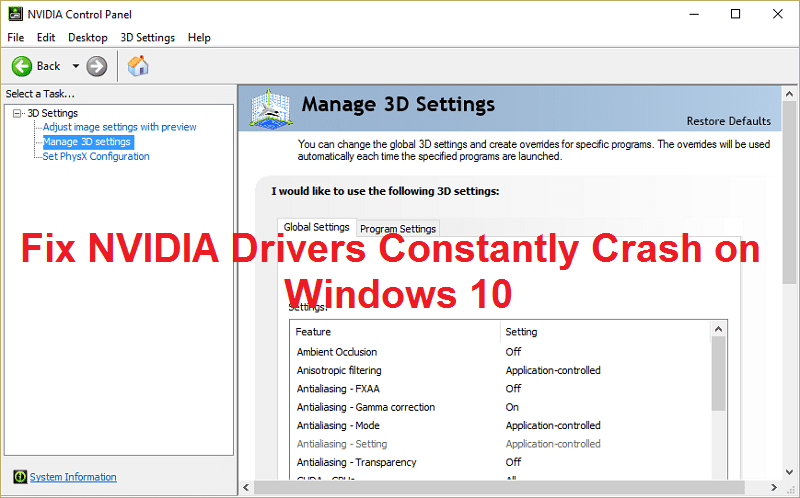您是否遇到過「視訊已暫停」的訊息。繼續在 YouTube 上觀看嗎?這對於在後台播放 YouTube 影片的用戶來說很常見。假設您正在桌面上工作,並且最小化了在 YouTube 上播放歌曲播放列表的瀏覽器窗口,YouTube 突然暫停您的視頻,只是向您顯示一條訊息“視頻已暫停”。繼續看嗎?這個快速訊息可能是一個煩人的問題,但這樣 YouTube 就可以知道您是否正在觀看影片。如果您最小化正在播放 YouTube 影片的瀏覽器窗口,YouTube 會意識到您沒有在觀看該視頻,並且您會看到警告訊息。因此,為了幫助您,我們提供了您可以遵循的指南如何停用「影片已暫停」。在 Chrome 中繼續觀看 YouTube 上的內容。

禁用“視訊已暫停”的原因。在 YouTube 上繼續觀看
用戶更喜歡禁用「的原因影片暫停了。繼續觀看該警告訊息是為了防止 YouTube 影片在後台運行時停止。當您關閉提示時,影片或歌曲播放清單將不間斷地運行,直到您手動停止為止。
要停止接收警告訊息,'影片暫停了。繼續觀看',我們列出了兩種方法,您可以選擇在後台收聽或觀看不間斷的影片或歌曲。
方法 1 – 使用 Google Chrome 擴充功能
有多個 Google Chrome 擴充功能可用於在背景播放影片時停用 YouTube 上的提示訊息。然而,並非所有 Google Chrome 擴充功能都是可靠的。經過一番研究,我們找到了一個完美的擴展,名為“YouTube 不停歇' 您可以使用它輕鬆禁用'影片暫停了。繼續關注’快速留言。 YouTube nonstop 是 Chrome 擴充功能,因此您只能在 Google 瀏覽器上使用它。
1. 打開鉻瀏覽器在您的 PC 上並轉至Chrome 虛擬商店。
2. 輸入 'YouTube 不停歇' 在螢幕左上角的搜尋欄中,然後按一下leyfx 的擴展的搜尋結果。
3. 單擊添加到 Chrome。
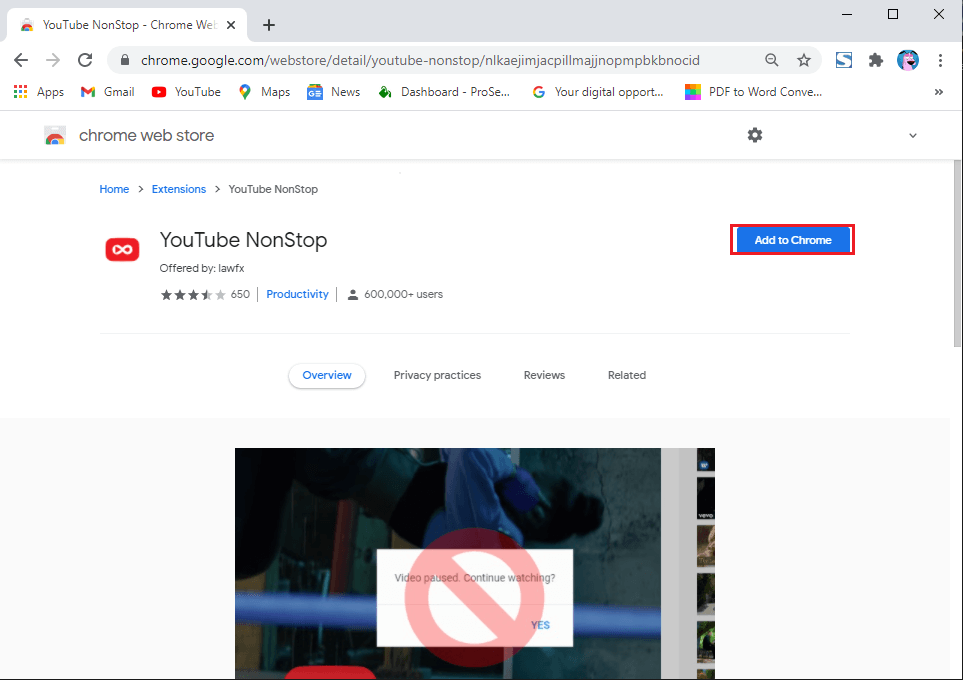
4. 將出現一個窗口,您需要在其中選擇“新增擴充程式.'

5. 現在,您將把擴充功能加入到您的 Chrome 中。您可以透過點擊瀏覽器視窗右上角的擴充功能圖示輕鬆固定它。
6.最後,前往 YouTube 並不斷播放 YouTube 視頻。該擴充功能將阻止視訊暫停,並且您將不會收到“影片暫停了。繼續觀看.'
您可以訂閱 YouTube 高級服務來擺脫這些幹擾。您不僅會停止接收“影片暫停了。繼續觀看',但您不必處理煩人的 YouTube 廣告,並且可以輕鬆地在後台播放 YouTube 影片。
即使您在裝置上使用 YouTube 應用,您也必須在 YouTube 應用程式播放您的歌曲播放清單或影片時留在 YouTube 應用程式中,但使用 YouTube premium,您可以在背景播放任何影片或歌曲播放清單。。
此外,您還可以透過高級訂閱輕鬆下載並儲存 YouTube 影片。因此,如果您想停用 '影片暫停了。繼續觀看' 當您讓 YouTube 視窗閒置一段時間時出現警告訊息。
如需了解定價詳情並訂閱 YouTube Premium,您可以點擊這裡。
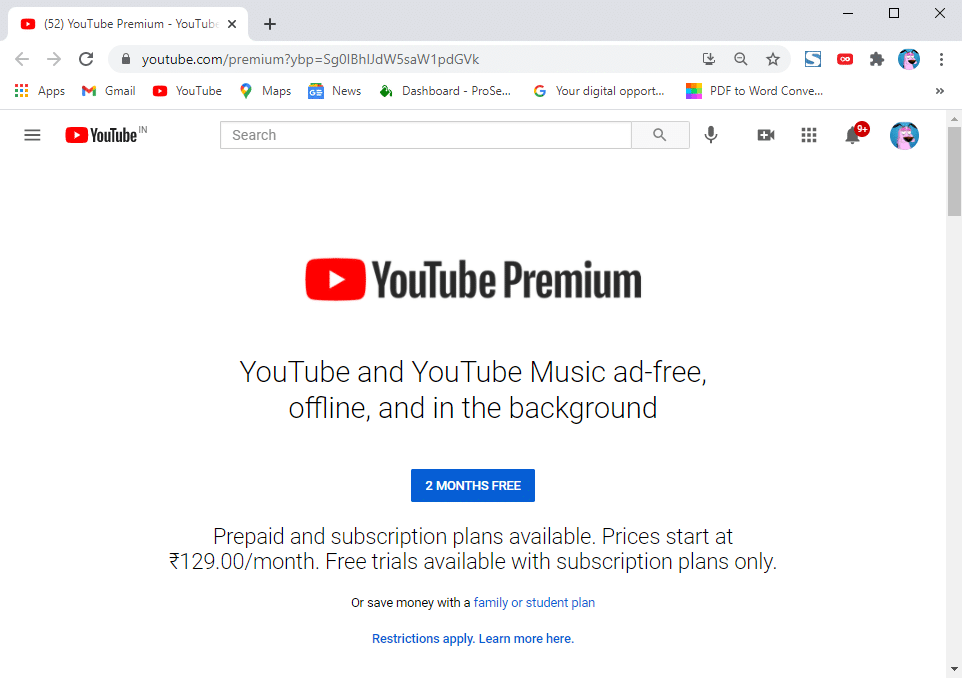
為什麼 YouTube 不斷暫停我的影片?
如果視窗閒置一段時間,YouTube 將暫停您的影片。當您在 Chrome 瀏覽器中播放 YouTube 影片並最小化視窗以使影片或歌曲保留在背景時。 YouTube 感覺到它已關閉,您將看到一條訊息「影片已暫停」。繼續尋找。
。
我們希望我們的指南如何停用「影片已暫停」。繼續在 Chrome 中觀看 YouTube 視頻能夠幫助您停用提示訊息。如果您喜歡該指南,請在下面的評論中告訴我們。

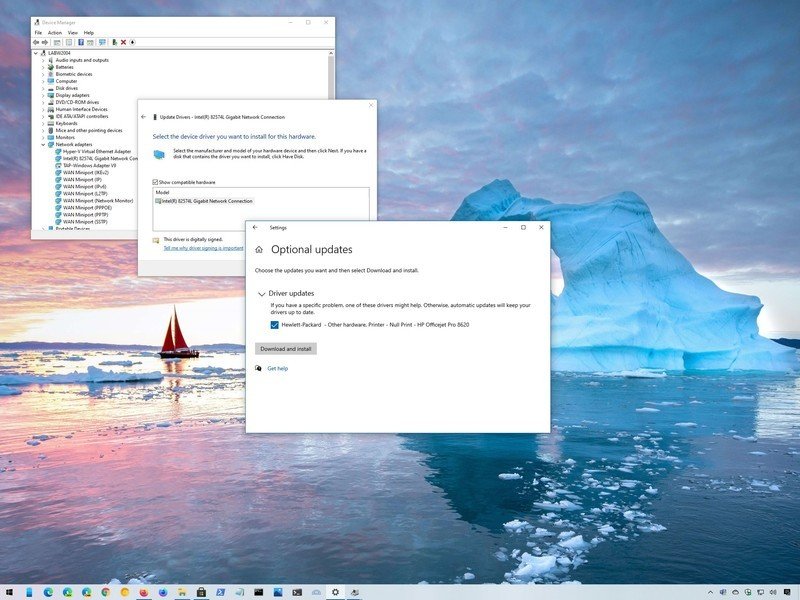
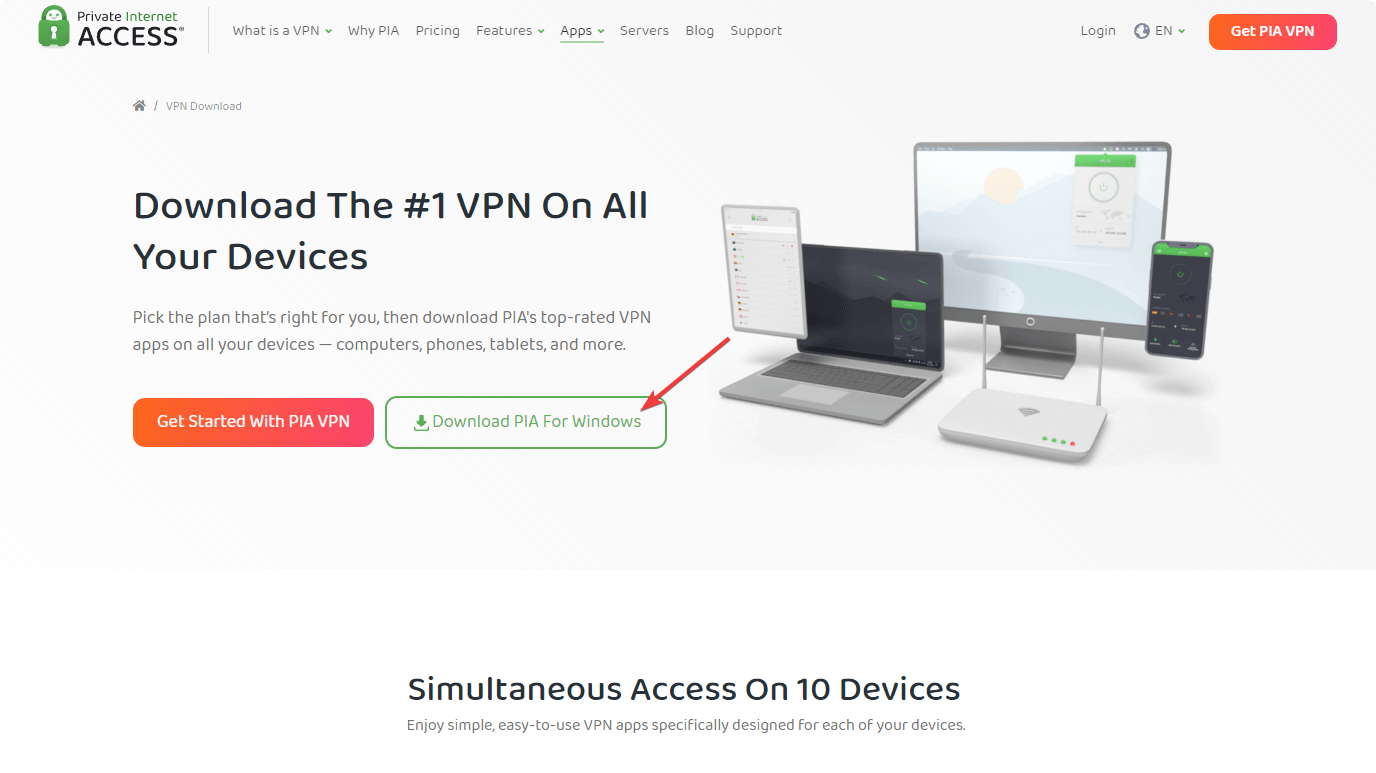
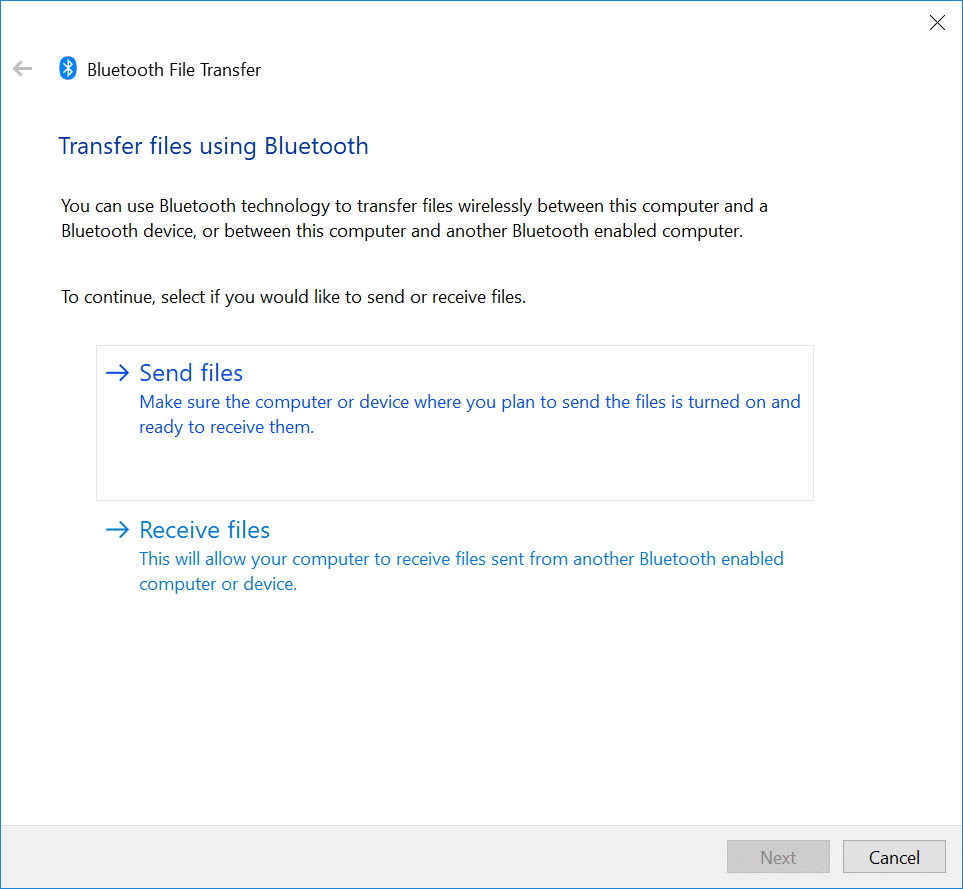
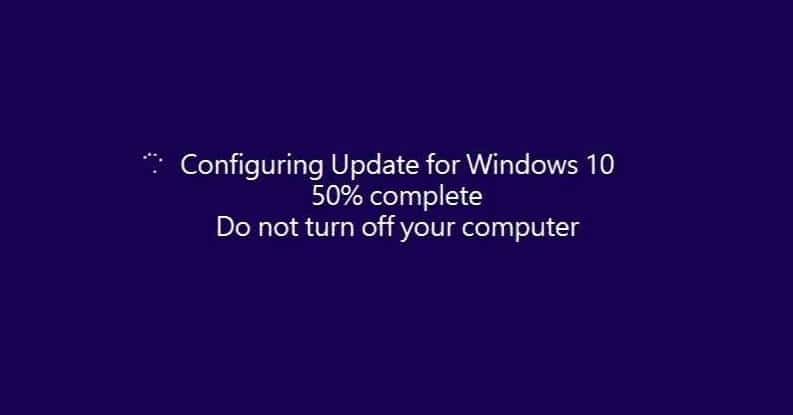
![反惡意軟體服務可執行檔的 CPU 使用率過高 [已解決]](https://guid.recmg.com/tech/johnnie/wp-content/uploads/2022/01/1642667131_Alto-uso-de-CPU-del-ejecutable-del-servicio-antimalware-SOLVED.png)